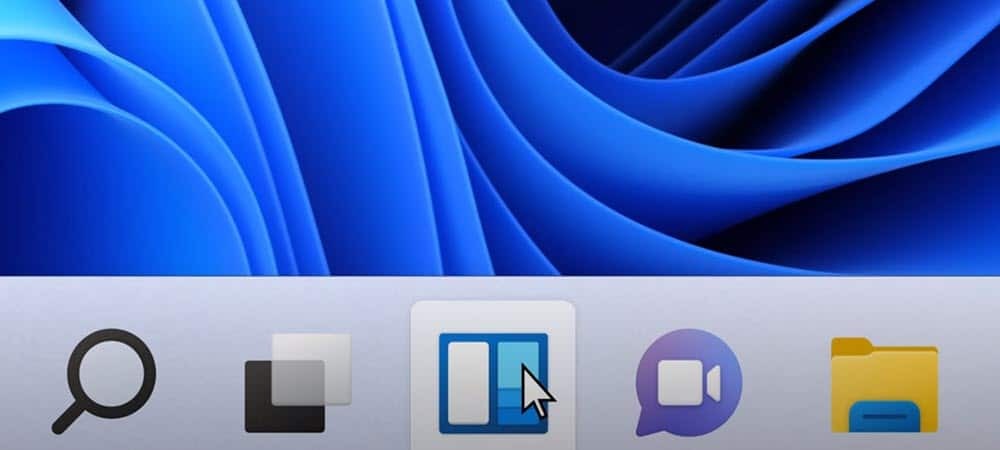Windows 10 Tips: Hvor finner du og installerer skrivebordsprogrammene
Microsoft Windows 10 / / March 17, 2020
Det høres ut som en enkel og enkel ting å gjøre, men det er mange måter å få applikasjoner i gang på Windows 10. Her er noen tips.
Det høres ut som en grunnleggende og grei ting å gjøre, men det er mange måter å få applikasjoner i gang på Windows 10. Microsofts flaggskip-operativsystem er i en tilstand av overgang, selskapet som er kjent for å være en viktig aktør i applikasjonsutvikling, flytter til en ny modell. Vi har nylig diskutert Universal Windows Apps-modell, som er nye typer applikasjoner distribuert gjennom Windows Store. Universal Windows Apps lover å gjøre det lettere for utviklere å skrive programmer og enklere for brukere å skaffe seg dem for flere forskjellige typer enheter.
Foreløpig vil klassiske applikasjoner fortsette å være en del av Windows-plattformen. Jeg har fått mye tilbakemelding fra brukere som har oppgradert til Windows 10, som ikke er sikker på hva de skal gjøre for å få tilbake de klassiske desktop-programmene. I denne artikkelen ser vi på de mange måtene du kan finne, laste ned og utføre en applikasjonsinstallasjon.
Slik installerer du et program i Windows 10
DVD eller CD-ROM
Den mest populære distribusjonsmetoden på en gang for applikasjoner var optiske plater pakket i vakre esker og deretter sendt til murstein og mørtelbutikker. I dag er de fleste applikasjoner tilgjengelige som digitale nedlastinger. Det kan hende du fortsatt har eldre versjoner som du trenger å installere eller ikke har installert på lenge.
Digital nedlasting
Hvis du anskaffet programvaren fra en utviklers nettsted, kan det hende du har en kobling for å laste ned programvaren. Hvis du utførte en ny installasjon av Windows 10, kan det hende du må laste ned applikasjonen på nytt fra utviklerens nettsted hvis du ikke lagret en sikkerhetskopi. Ved hjelp av din favoritt søkemotor kan du ofte søke etter applikasjonsnavnet og versjonen. Noen digitale nedlastinger vil bli pakket som en enkelt kjørbar fil eller en zip-fil som du må pakke ut til en mappe.
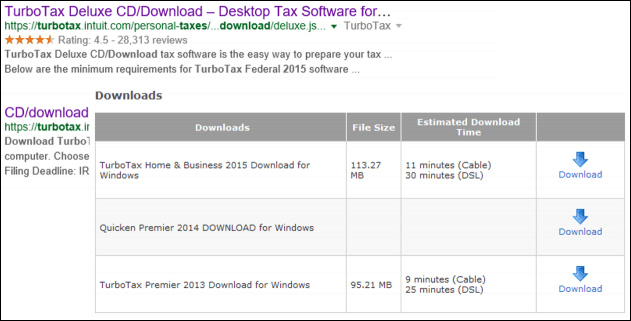
Hvordan håndtere og feilsøke nedlastinger i Windows 10
Forsikre deg om at du laster ned applikasjonene dine fra det opprinnelige utviklernettstedet hvis mulig. Noen tredjeparts nettsteder pakker ofte populære applikasjoner med skadelig kode som kan kompromittere datamaskinen din. Det mest beryktede av disse nettstedene er CNETs Download.com som vi har dekket de skyggefulle fremgangsmåtene til pakke crapware. Hold deg langt... langt borte fra tredjeparts nedlastingssider som de.
Det er bra folkens! Den tryggeste og enkleste måten å laste ned og installer populære applikasjoner i ett felleskap Ninite. Det er en gratis tjeneste som gir et enkelt installasjonspunkt. Det fjerner automatisk gratis programmets forsøk på å installere crapware også. For populære Open Source og gratis apper, Ninite bare bergarter.
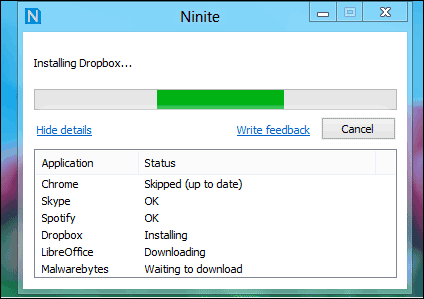
Dessverre, Ninite støtter ikke alle programmer der ute, så du må fortsatt søke manuelt og besøke nettsteder for spesifikke applikasjoner du måtte trenge. For å gi en illusjon av små oppsettsfiler, vil noen utviklere gi en liten oppsettfil. Når den lanseres, vil hele applikasjonen lastes ned over Internett. Hvis du har en treg eller begrenset internettforbindelse, kan dette være et problem. I slike tilfeller, hvis du har tilgang til en rask internettforbindelse, kan du prøve å lete etter de aktuelle installasjonsprogrammerne offline.
Installer fra CD eller DVD
Hvis du aldri installerte en applikasjon fra platen, er prosessen ganske enkel. Hvis du har en optisk stasjon på datamaskinen, åpner du den, setter du inn platen. Vent til menyen for automatisk avspilling vises, noe som vil gi deg et utvalg av alternativer, for eksempel å starte installasjonen eller bla gjennom innholdet på platen.
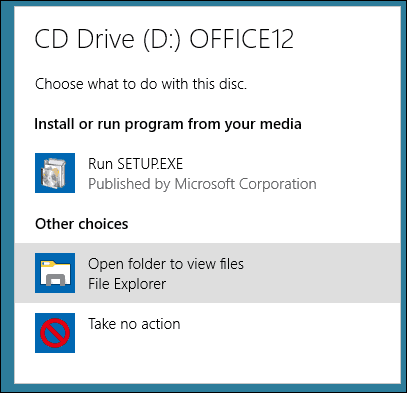
Du kan også starte installasjonen manuelt hvis en automatisk avspillingsmeny ikke vises. Klikk Start, File Explorer, åpne deretter platen, og se etter installasjonsfilen.
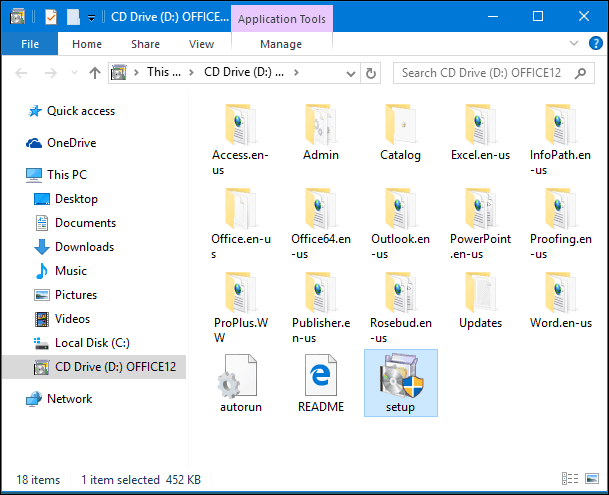
Installasjonen kan også startes fra kommandoen Kjør. trykk Windows-tast + R deretter type:x: \ setup.exe trykk deretter Enter på tastaturet. X: \ vil representere navnet på DVD- eller CD-stasjonen.
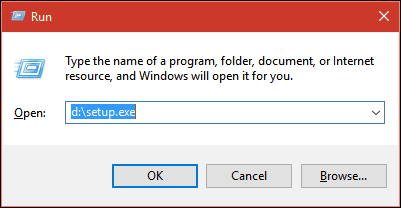
Å installere en applikasjon vil innebære å gå gjennom en serie veivisere og alternativer. Avhengig av merkevare eller versjon av programvaren, vil utseendet på alternativer på skjermen variere. Du blir pålagt å godta en lisensavtale, noe som gjør at du godtar utviklerens vilkår og betingelser. Noen applikasjoner vil kreve å legge inn litt personlig informasjon, for eksempel navn og organisasjon (hjemme eller bedrift). Andre kan trenge en produktnøkkel eller din e-postadresse for å registrere programvaren.
Vanlige blokkerere for et vellykket programoppsett inkluderer kompatibilitets- eller sikkerhetsprogramvare som antivirus og brannmur. Hvis du laster ned applikasjonen fra nettet, innebygde sikkerhetsfunksjoner som Windows Smart Screen Filter kan blokkere programvaren fra å installere vellykket.
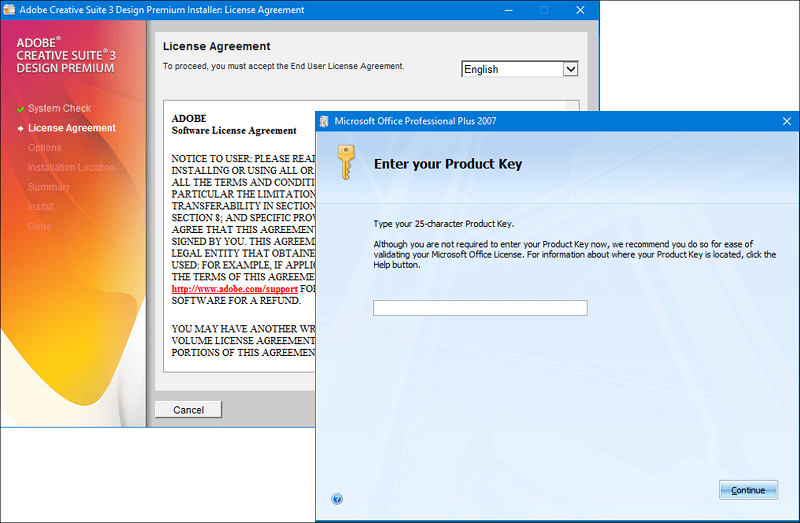
Hva med datamaskiner uten optiske stasjoner?
Hvis du ikke har en optisk stasjon på den nye datamaskinen din, men du har noen eldre applikasjoner på platen, kan dette forlate deg i en krangel. Du har ett av to alternativer; kan du prøve å laste ned applikasjonen fra utviklerens nettsted hvis den er tilgjengelig. Hvis det er for mye å gjøre, kan du gå til en fungerende datamaskin med en optisk stasjon, sette inn installasjonsplaten og deretter kopiere installasjonsfilene fra platen til en mappe på en USB-tommelstasjon. Koble tommelstasjonen til måldatamaskinen, og start deretter installasjonen.
Windows Store
Windows Store har den største endringen i distribusjon av applikasjoner på mange år. Siden lanseringen av Windows 8 i 2012 har Store modnet betydelig, og gir et renere design med en kuratert samling av apper i et bredt utvalg av kategorier. Vi rørte ved nedlasting og installere applikasjoner i Windows Store tidligere. Et av smertepunktene når du migrerer til en ny datamaskin eller Windows-oppgradering, får alle favorittappene dine installert på nytt. Windows Store skinner i denne forbindelse ved å gjøre denne oppgaven til en rask og enkel prosess.
Etter å ha satt opp en ny datamaskin med Windows 10, sørg for at du er logget inn på din Microsoft-konto, og start deretter Windows Store. Klikk på profilen din, og klikk deretter Biblioteket mitt, klikk på applikasjonene du vil installere på nytt.
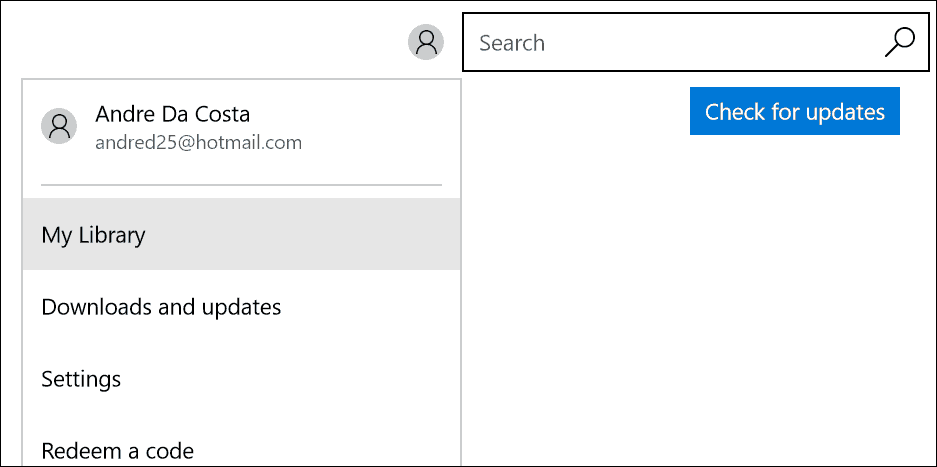
Så lenge vi henger på gamle WIN32-applikasjoner, vil hvordan vi administrerer og migrere applikasjonene våre være de samme. Microsoft Project Centennial Tool lar apputviklere pakk klassiske apper inn i appx-pakker som kan distribueres gjennom Windows Store. Forhåpentligvis vil dette lette prosessen med å konfigurere våre eldre, men applikasjoner når vi får en ny enhet.
Hvis du har problemer med å installere gamle, men nødvendige stasjonære programmer på Windows 10, kan du sjekke veiledningene våre for å få ting til å fungere:
- Slik aktiverer du 16-biters applikasjonsstøtte i Windows 10
- Kjør gammel programvare på Windows 10 med kompatibilitetsmodus
- Hvordan aktivere og feilsøke .NET Framework på Windows 10